Anzeigen von Dokumenten, wenn Ihr Netzwerk oder GroupWise nicht verfügbar ist
Für jedes Dokument, das Sie in Ihrer Online-Mailbox bearbeitet und geschlossen haben, kann automatisch eine Kopie in Ihrer Remote-Bibliothek abgelegt werden. Diese Funktion wird als Dokumentduplizierung bezeichnet. Dadurch können Sie immer die zuletzt bearbeiteten Dokumente im Remote- oder Caching-Modus öffnen, falls Ihr Netzwerk, die GroupWise-Bibliothek oder das GroupWise-Post-Office einmal nicht verfügbar sein sollten.
Für die Verwendung der Dokumentecho-Funktion muss sich eine Remote- oder Caching-Mailbox auf Ihrem Computer befinden. Wenn Sie für die Remote-Mailbox und für die Caching-Mailbox dieselbe lokale Mailbox verwenden, sind die kopierten Dokumente sowohl im Remote- als auch im Caching-Modus verfügbar. Falls der Remote- und der Caching-Modus in unterschiedlichen lokalen Mailboxen ausführt werden, können Sie die Dokumente entweder in die Remote-Mailbox oder in die Caching-Mailbox kopieren.
Die Dokumente werden kopiert, sobald Sie sie in der Online-Mailbox schließen oder einlagern. Der Dokumentverweis für das Dokument wird dem Dokumentordner in der Remote-/Caching-Mailbox hinzugefügt, und das Dokument wird in die Remote-Bibliothek kopiert (die im Remote- und im Caching-Modus verwendet wird). Im Remote- und im Caching-Modus können Sie mithilfe von "Werkzeuge" > "Bibliotheksgröße verwalten" überflüssige Dokumente entfernen, die unnötig Festplattenspeicher belegen. Die Dokumentecho-Funktion wird nicht ausgeführt, wenn Sie Dokumente im Remote- oder Caching-Modus schließen oder einlagern.
Dieser Abschnitt enthält folgende Themen:
- Aktivieren der Dokumentduplizierung
- Löschen von nicht benötigten Dokumenten aus Ihrer Remote-Bibliothek
Aktivieren der Dokumentduplizierung
Wenn Sie Dokumente in einer Caching-Mailbox duplizieren möchten, muss diese Option eingerichtet sein, bevor Sie die Dokumentduplizierung aktivieren können. Wenn Sie eine Remote-Mailbox verwenden möchten, unterstützt Sie die Dokumentduplizierung beim Erstellen einer Basisversion der Remote-Mailbox (falls noch keine Remote-Mailbox vorhanden ist).
-
Klicken Sie im Online-Modus auf "Werkzeuge" > "Optionen". Doppelklicken Sie anschließend auf "Dokumente".
-
Klicken Sie auf das Register "Allgemein".
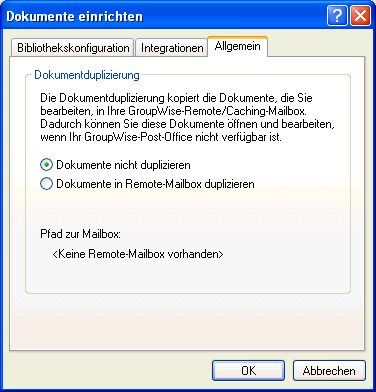
-
Klicken Sie auf "Dokumente in Remote-Mailbox duplizieren".
oder:
Klicken Sie auf "Dokumente in Caching-Mailbox duplizieren". Diese Option steht nicht zur Verfügung, wenn keine Caching-Mailbox vorhanden ist.
Wenn der Pfad zu Ihrer Remote-Mailbox mit demjenigen zur Caching-Mailbox übereinstimmt, ist es unerheblich, welche Option Sie wählen. Die duplizierten Dokumente sind sowohl im Remote- als auch im Caching-Modus verfügbar. Falls der Remote- und der Caching-Modus in unterschiedlichen Mailboxen ausgeführt werden, können Sie die Dokumente nur in eine dieser Mailboxen duplizieren.
-
Klicken Sie auf "OK".
Falls noch keine Remote-Mailbox vorhanden ist, unterstützt Sie GroupWise bei der Erstellung einer Remote-Mailbox für die Dokumentduplizierung.
-
Geben Sie Ihr Passwort für die Online-Mailbox ein, wenn Sie dazu aufgefordert werden. Befolgen Sie anschließend die Anweisungen im Mobildienst-Assistenten, um die Remote-Mailbox einzurichten.
Es wird nur die Basisversion einer Remote-Mailbox erstellt. Wenn Sie bestimmte Ordner und Nachrichten in Ihre Remote-Mailbox herunterladen möchten, können Sie später den Mobildienst ausführen.
-
Wenn Sie GroupWise als Arbeitsstationsinstallation verwenden, werden Sie aufgefordert, eine lokale Kopie zu installieren. Wenn Sie auf "Ja" klicken, wird GroupWise beendet und das Setup-Programm gestartet. Befolgen Sie die Anweisungen für eine Standardinstallation.
Die Dokumente werden kopiert (dupliziert), sobald Sie diese in der Online-Mailbox schließen oder einlagern. Der Dokumentverweis für das Dokument wird dem Dokumentordner in der Remote-/Caching-Mailbox hinzugefügt, und das Dokument wird in die Remote-Bibliothek kopiert (die im Remote- und im Caching-Modus verwendet wird).
Löschen von nicht benötigten Dokumenten aus Ihrer Remote-Bibliothek
Beim Löschen von Dateien aus der Remote-Speicherplatzverwaltung werden die Dateien nicht aus der Master-Bibliothek gelöscht. Die Dokumentverweise für die gelöschten Dokumente werden ebenfalls nicht entfernt. Die Dateien werden lediglich von dem Computer gelöscht, auf dem sich Ihre Remote-Mailbox befindet, um dort freien Speicherplatz zu schaffen.
-
Klicken Sie im Remote-Modus auf "Werkzeuge" > "Bibliotheksgröße verwalten".
-
Klicken Sie auf die zu löschenden Dokumente und anschließend auf "Löschen".
-
Wenn Sie fertig sind, klicken Sie auf "Schließen".
Wenn Sie ein mit "In Benutzung" gekennzeichnetes Dokument löschen, wird sein Status in der Master-Bibliothek bei der nächsten Verbindung auf "Verfügbar" zurückgesetzt.